O que é
Não é possível excluir todas as contas a pagar ou contas a receber de uma única vez, é necessário excluir uma a uma das contas agendadas que deseja remover. A tela de lançamentos financeiros permite visualizar as despesas gerais e receitas diversas da sua empresa, além de poder, realizar ações como quitação de contas a pagar/receber já cadastradas anteriormente, edição das contas a pagar/receber e excluir lançamentos realizados.
Permissão necessária
É necessário ter a permissão “9.29 – Lançar contas a pagar/receber no financeiro” habilitada no perfil de acesso do módulo ADM.
Como fazer
1. No módulo financeiro, no menu lateral esquerdo, clique em “Relatórios“;
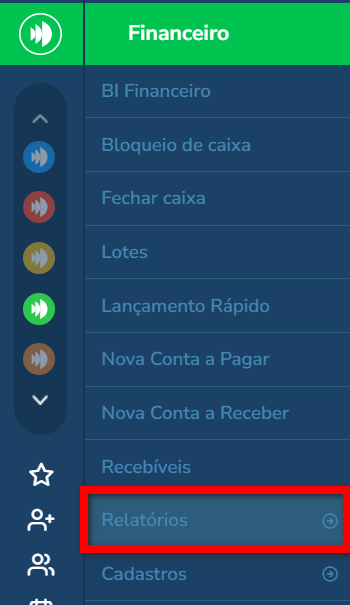
2. Em seguida, clique em “Ver lançamento“;
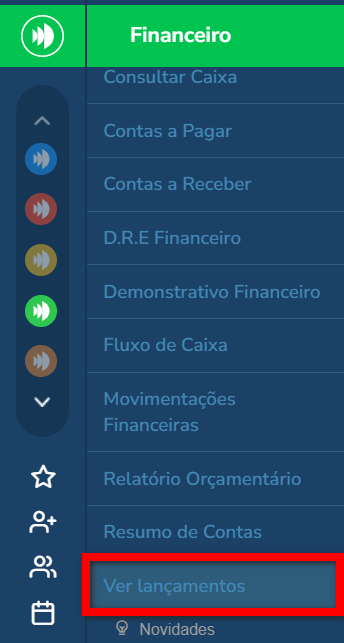
3. Será apresenta a tela de lançamentos, clique em “Refazer Consulta“;
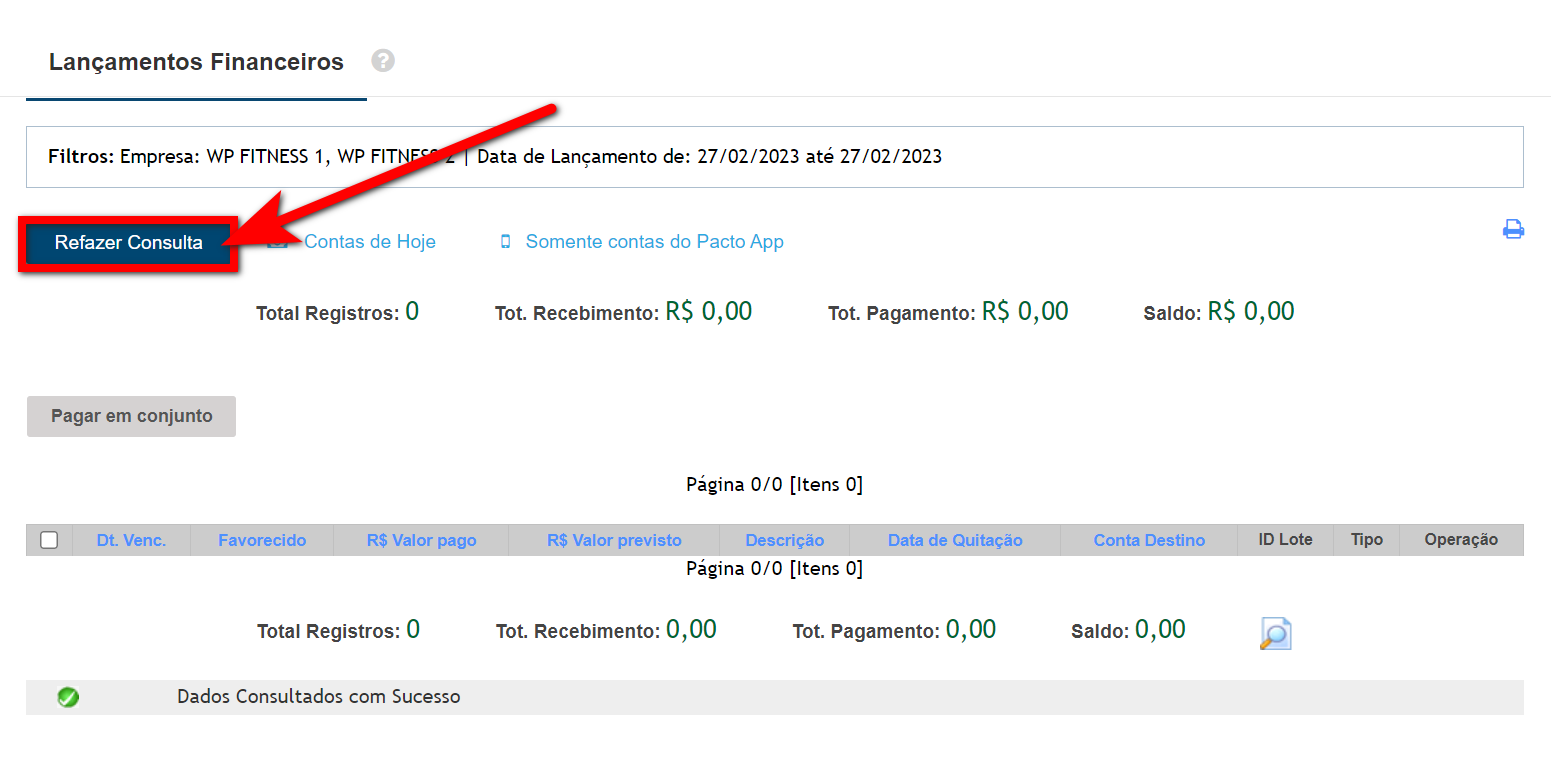
4. Aplique os filtros para encontrar as contas que estão agendadas. Pode pesquisar por “Período” e informar a “Data de Lançamento” da conta, ou pela “Data de Vencimento” da conta. Após clique em “Pesquisar“;
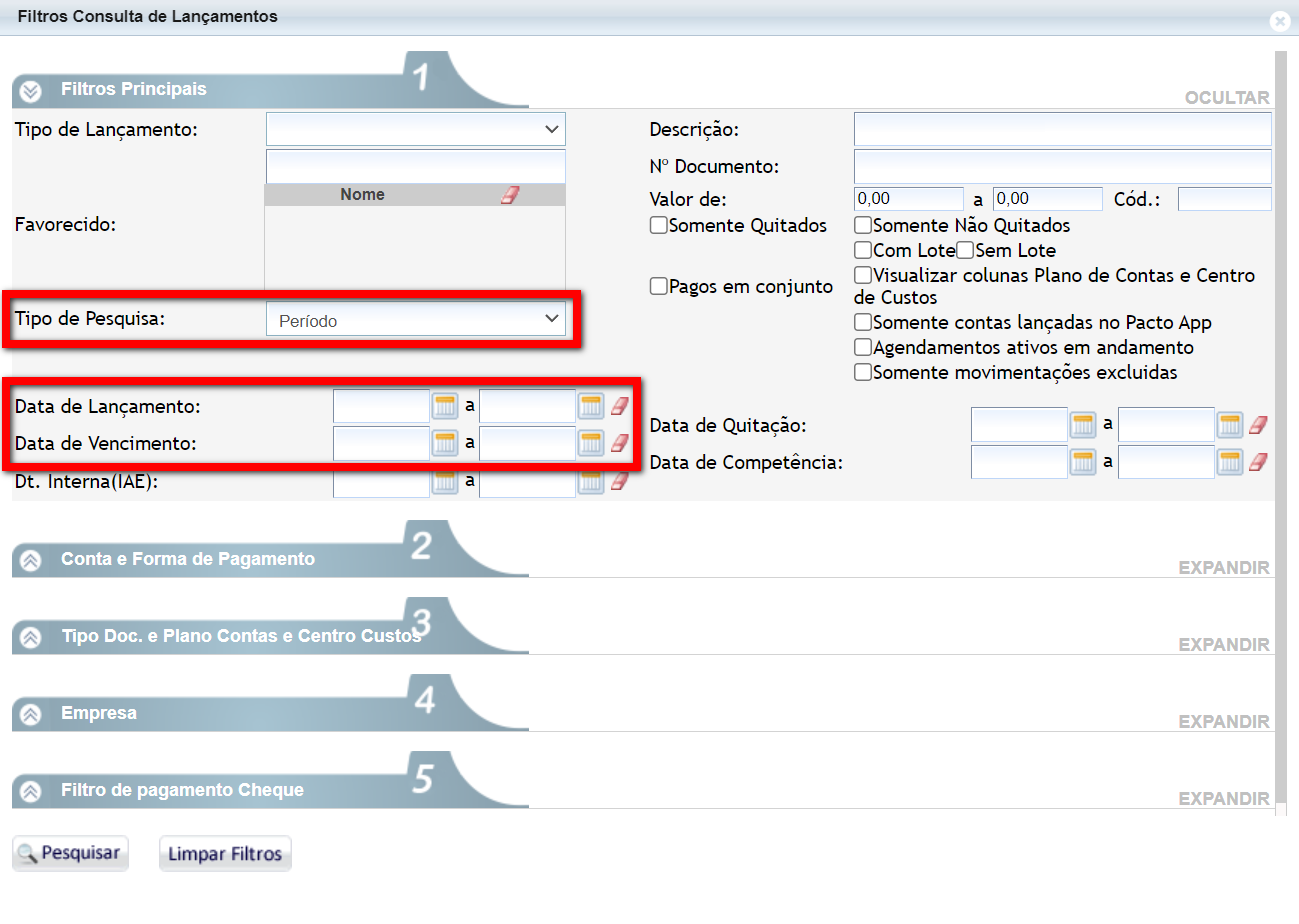
5. Após realizar a pesquisa e encontrar as contas que deseja excluir os agendamentos, clique no ícone ![]() ;
;
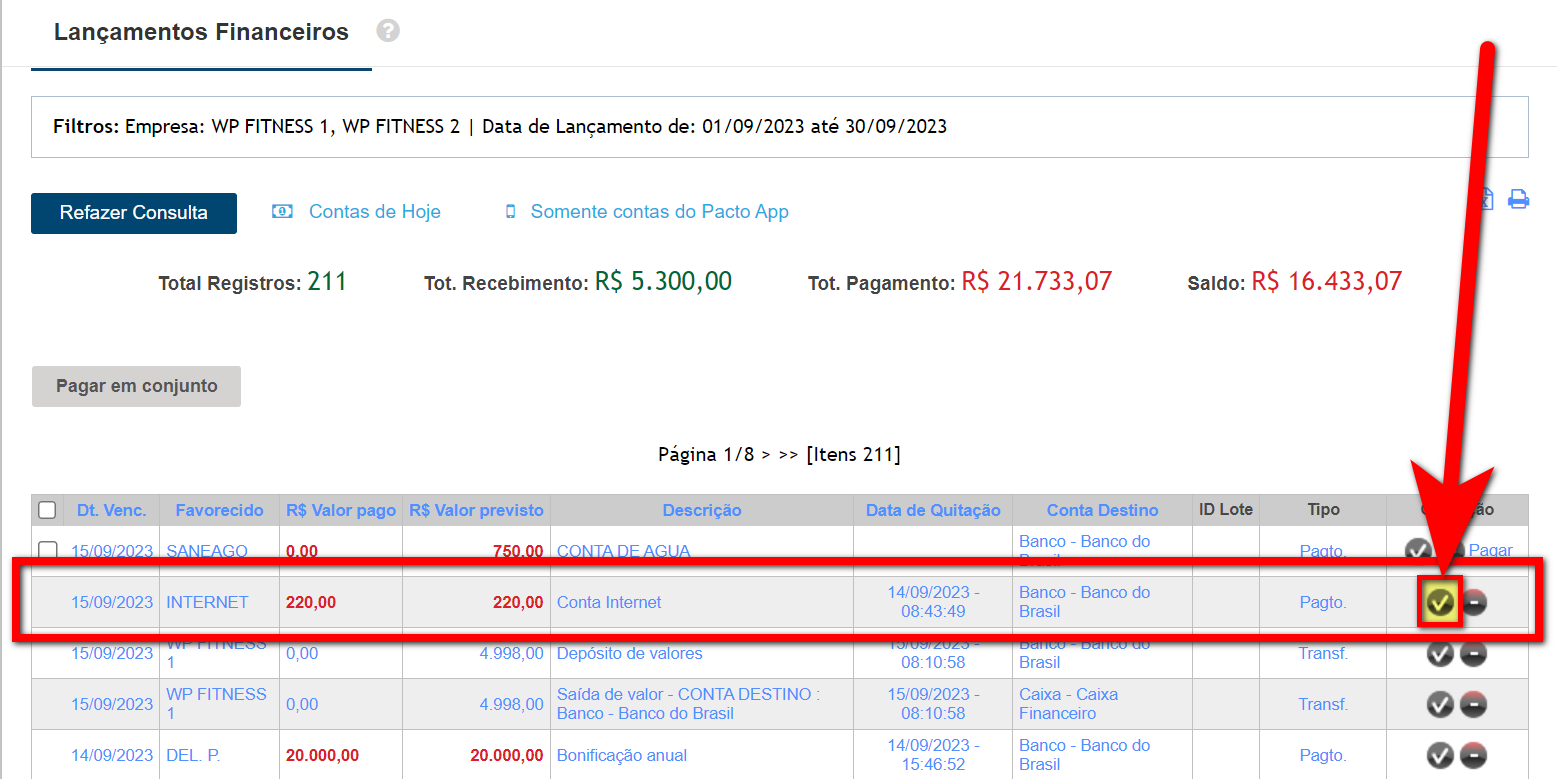
6. No quadro de “Parcelas” localize a última parcela gerada no agendamento, e clique no ícone ![]() ;
;
Atenção: não é possível excluir todas as contas a pagar ou contas a receber de uma única vez, é necessário excluir uma a uma das contas agendadas que deseja remover.
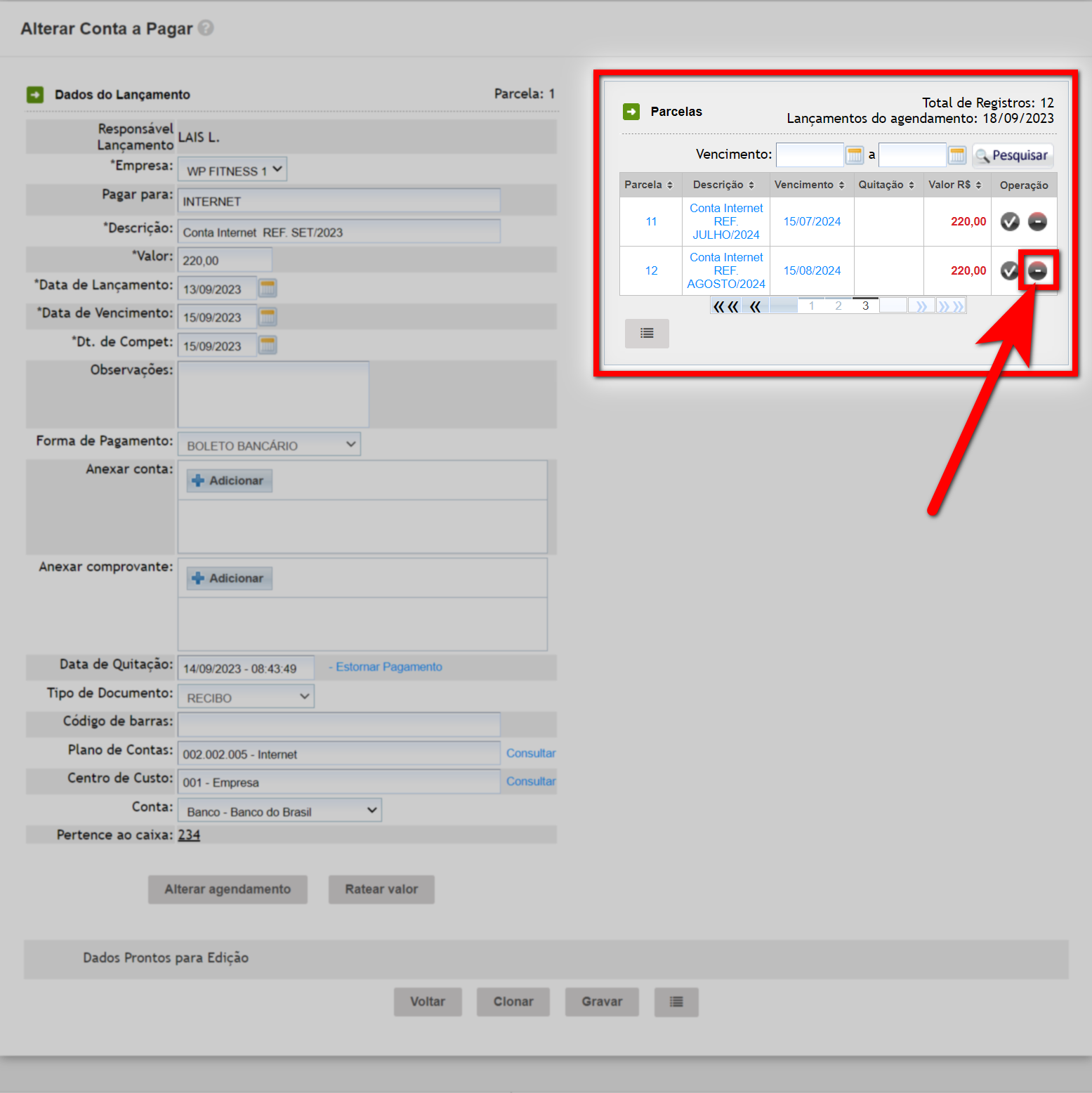
7. Será apresentada a tela de confirmação, clique em “Sim“;
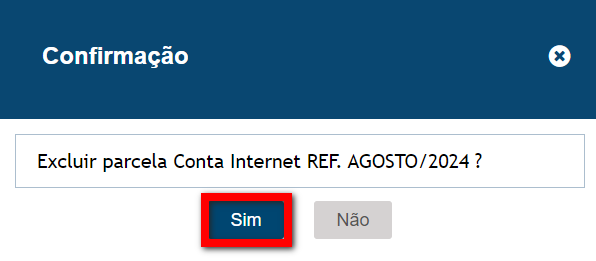
8. Logo na tela de “Parar agendamento” clique na opção que deseja;
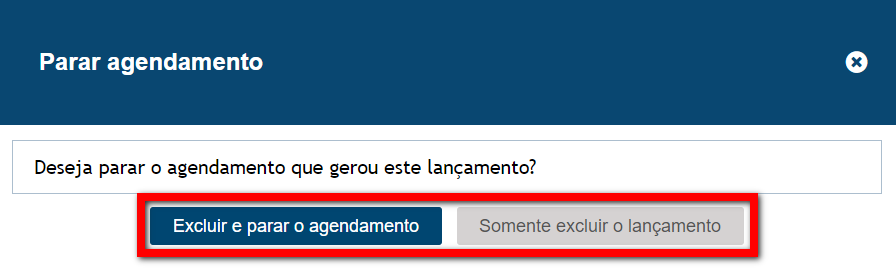
- Excluir e parar o agendamento: permite que todos os agendamentos futuros sejam excluídos e o agendamento não seja mais realizado, até que o usuário retorne para a conta e realize um novo agendamento;
- Somente excluir o lançamento: permite excluir somente a última parcela, porém o sistema irá continuar com o agendamento de acordo com o configurado.
9. Após clique em “Gravar“.
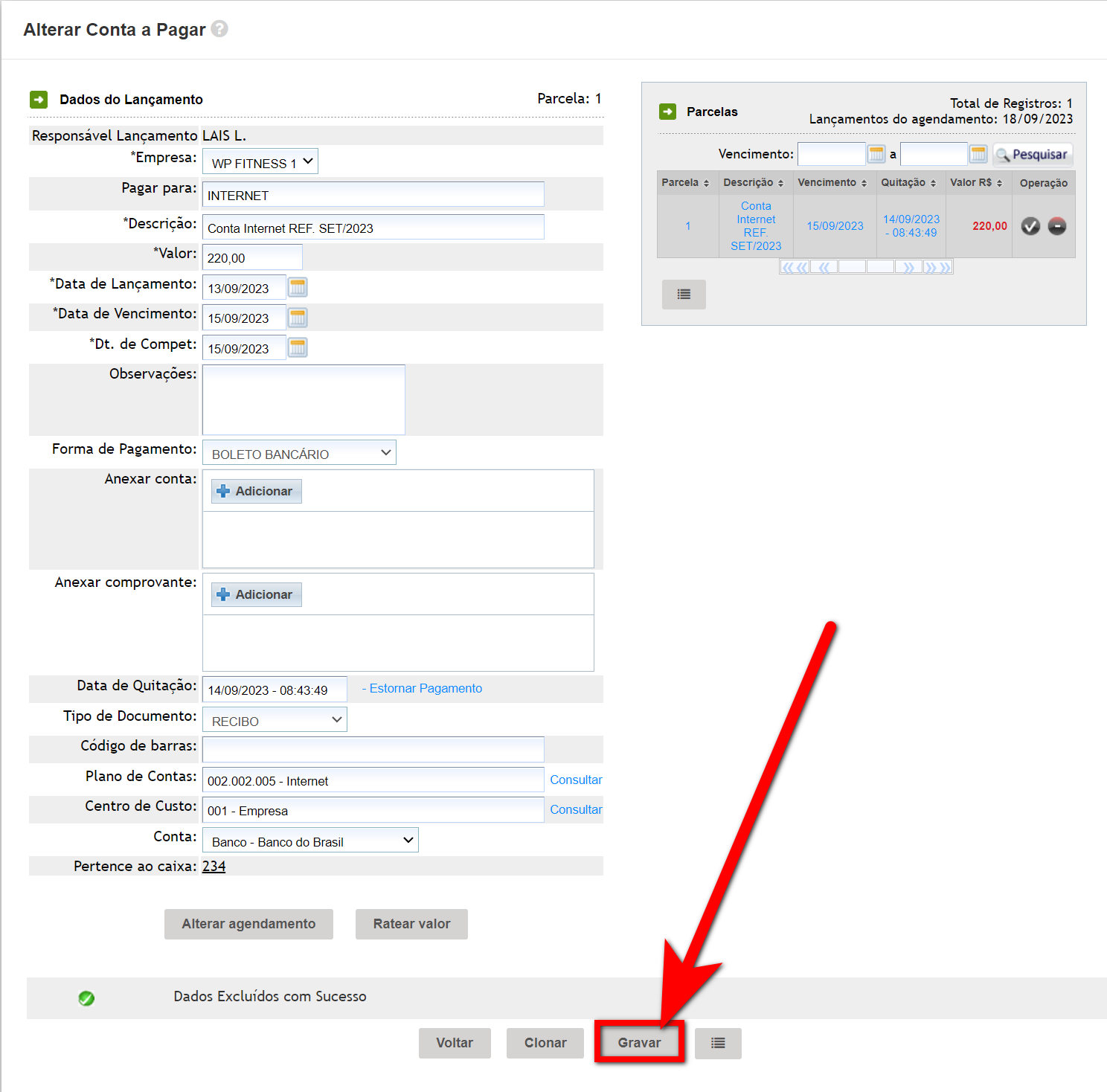
Saiba mais
Para saber como cadastrar uma conta a pagar, clique aqui.
Para saber como cadastrar uma conta a receber, clique aqui.
Para saber como quitar uma conta a pagar/receber, clique aqui.
Para saber como excluir os agendamentos de uma despesa/conta no financeiro, clique aqui.
Para saber como fazer agendamento de despesa/conta (Contas a Pagar e Contas a Receber) no financeiro, clique aqui.